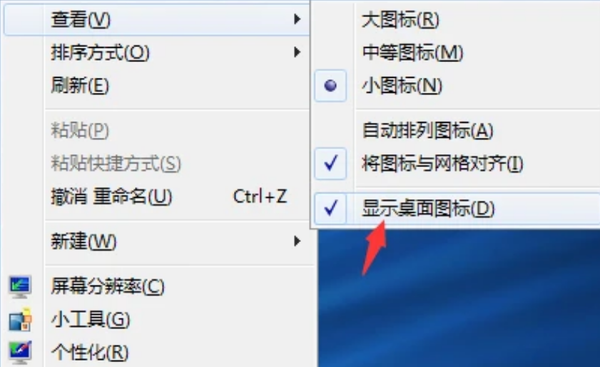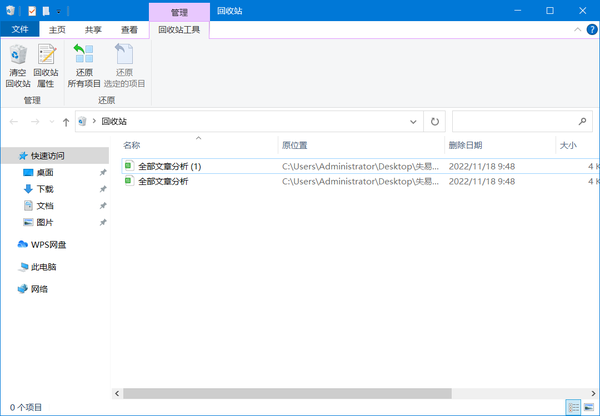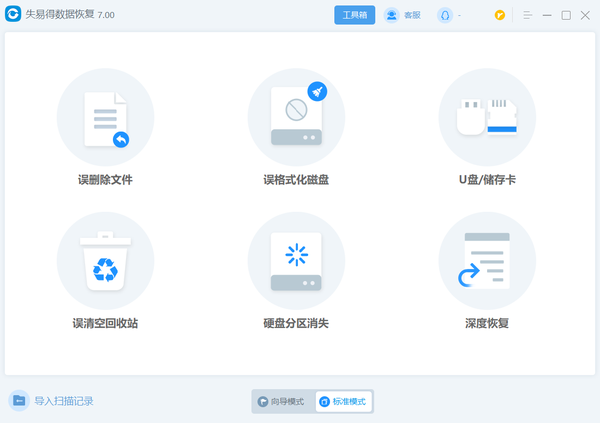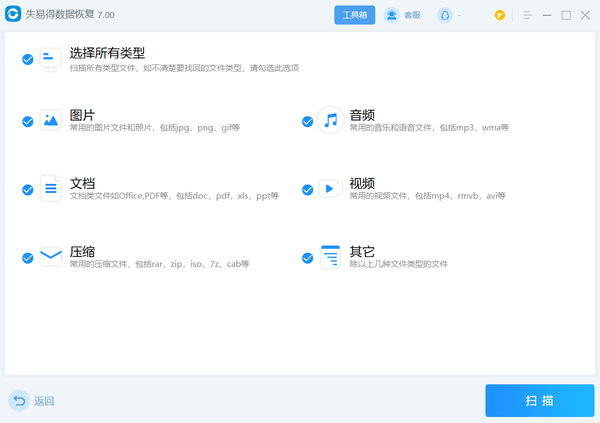桌面文件夹突然不见了怎么找到(电脑桌面文件不见了怎么恢复正常)
正常情况下,我们都是习惯在桌面上创建各种各样方文件夹,以方便我们存放各类文件。但放多了,难免会忽略了一些问题,比如突然发现电脑桌面上的文件不见了。这些文件可能是图片、文档或文件夹,但也可能因为被隐藏或误删而突然消失。那么当我们遇到桌面文件夹不见了怎么恢复呢?下面小编带你找一找丢失的东西,希望对所有用户有所帮助。
一;你要看看是否是一二个文件消失了,当你整个桌面上的所有文件都消失了,那么这种情况并不是文件真的丢失了,而是文件的图标被隐藏了。而这些文件依然还在电脑上。那么要如何才能找回呢?
我们可以先看看是不是桌面图标的设置问题。我们只需要右击桌面空白区域,然后在弹出的窗口中点击“查看”,然后找到并点击“显示桌面图标”。您可以显示取消删除的桌面文件。如果这个方法不可行,导致桌面文件消失的就不是这个问题了。
二;如果我们出现无法找回,可以打开的回收站文件夹中,按文件删除日期、文件类型等进行排序。快速找到您的文件。找到文件后,右键单击并选择还原。就可以了。
三;当然了被删除的文件仍然存在于电脑中,只是被系统隐藏了,我们无法用肉眼直接查看。这时候就有很大的机会及时用数据恢复软件扫描可恢复。如果删除数据需要很长时间,中间肯定会发生一些操作,这样新数据很容易覆盖旧数据,检索起来会困难很多。这里我们就直接以失易得数据恢复软件为例,来说一下桌面文件夹不见了怎么恢复的。
第一步:电脑运行失易得数据恢复,在主页上选择“误删除除文件”功能进入。
第二步:选择要找回文件所在的磁盘,点击下一步,再选择要恢复的文件类型(全选扫描也行),点击扫描按钮进行扫描。
第三步:扫描结束后,找到我们要恢复的文件,点击预览,确认文件能正常预览才可以恢复,确认无误后,勾选要恢复的文件,点击恢复按钮,选择路径保存即可成功恢复到电脑上。
以上就是桌面文件夹不见了怎么恢复的方法,都是比较常见的方法,如果小伙伴们遇到这样的问题,就可以轻松解决。希望这个分享能够对大家有一定的帮助。